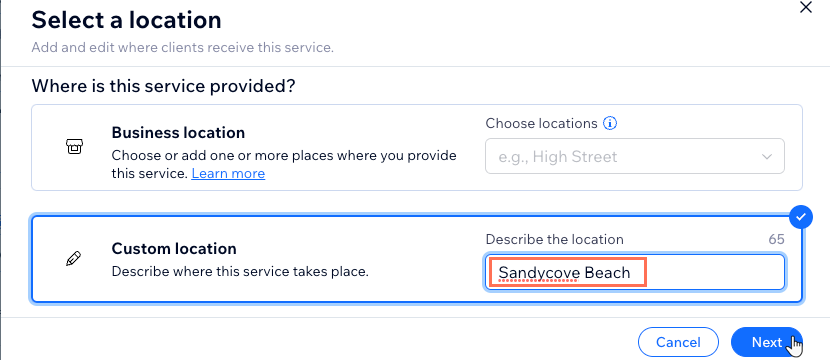Wix Bookings: 서비스 페이지의 연락처 및 위치 정보 변경하기
5 분
페이지 메뉴
- 서비스 페이지의 제목 및 표시 설정 변경하기
- 전화번호, 이메일 및 오프라인 주소 편집하기
- 특정 서비스의 위치 변경하기
서비스 페이지에는 고객이 항상 연락하고 서비스를 예약할 수 있도록 연락처 정보가 표시됩니다. 이는 비즈니스 전화번호, 이메일 주소, 오프라인 주소가 포함됩니다. 또한, 제목을 사용자 지정해 해당 페이지에 표시할 정보를 선택합니다.
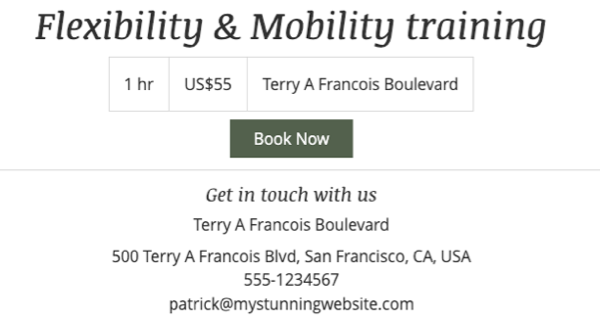
도움말:
에디터 또는 미리보기 모드에서 연락처 및 위치 정보를 확인하면 해당 정보의 플레이스홀더가 표시됩니다. 이는 라이브 사이트에서는 표시되지 않습니다.


서비스 페이지의 제목 및 표시 설정 변경하기
서비스 페이지 내 첫 번째 섹션의 기본 제목은 "위치 및 연락처 정보"입니다. 고객이 빠르게 연락할 수 있도록 해당 제목을 읽기 쉽게 편집하세요.
또한 해당 페이지에 핸드폰 번호, 비즈니스 이메일, 주소와 같이 표시할 정보를 선택할 수 있습니다.

서비스 페이지의 제목 및 표시 설정을 편집하려면:
Wix 에디터
Studio 에디터
- 에디터로 이동합니다.
- 서비스 페이지로 이동합니다.
- 에디터 왼쪽에서 페이지 및 메뉴
 아이콘을 클릭합니다.
아이콘을 클릭합니다. - 예약 페이지를 클릭합니다.
- 서비스 페이지를 선택합니다.

- 에디터 왼쪽에서 페이지 및 메뉴
- 서비스 페이지 요소를 클릭합니다.
- 설정을 클릭합니다.
- 섹션을 클릭합니다.
- 연락처 정보에 마우스오버한 후 편집
 아이콘을 클릭합니다.
아이콘을 클릭합니다. - (비활성화한 경우) 연락처 정보 표시 버튼을 활성화해 페이지에 연락처 정보를 표시합니다.
- 페이지의 추가 설정을 편집합니다.
- 섹션 제목: 연락처 정보 섹션 상단에 표시될 제목을 입력합니다.
- 표시할 요소 선택:표시하고자 하는 세부 정보(예: 위치 이름, 이메일, 전화번호) 옆 체크 상자를 선택합니다.
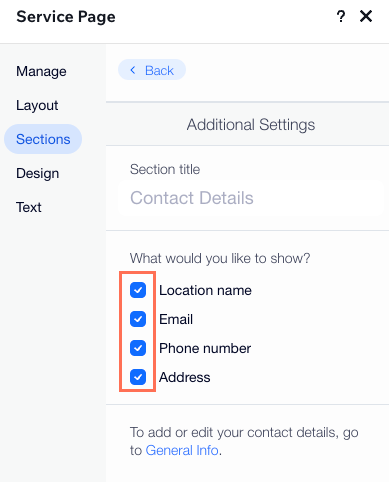
전화번호, 이메일 및 오프라인 주소 편집하기
서비스 페이지에 표시되는 핸드폰 번호, 이메일 및 오프라인 주소는 사이트 설정에서 입력한 정보를 기반으로 표시되며 이는 대시보드에서 관리할 수 있습니다. 해당 정보를 최신 상태로 유지해 예약이나 비즈니스 문의를 놓치지 않도록 하세요.
참고:
한 개 이상의 위치가 있는 경우 각각의 연락처 정보를 업데이트하세요.
연락처 정보 및 주소를 업데이트하려면:
- 사이트 대시보드의 비즈니스 정보로 이동합니다.
- 다음의 연락처 정보를 업데이트합니다.
- 주소: 위치 아래에 오프라인 주소를 입력합니다.
- 위치 설명: 필요한 경우 설명을 입력합니다. (예: 사무용품 전문점 옆)
- 위치 이름: 위치의 주소가 비슷한 경우 더 자세한 이름을 지정할 수 있습니다. (예: 같은 산업 단지 내 창고 1, 창고 2)
- 이메일 주소: 이메일 아래에 새로운 이메일 주소를 입력합니다.
- 전화번호: 전화번호 아래에 새로운 전화번호를 입력합니다.
- 팩스: 팩스 아래에 새로운 팩스 번호를 입력합니다.
- 영업 시간: 필요한 경우 영업 시간을 클릭해 업데이트합니다. 여기를 클릭해 기본영업시간에대한자세한정보를확인하세요." target="_blank").
- 시간대: 시간대 드롭다운에서 비즈니스에 해당하는 시간대를 선택합니다.
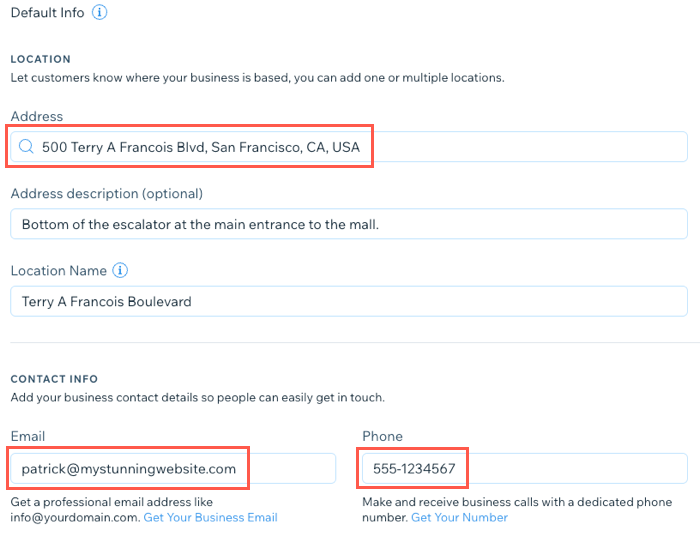
도움말:
입력한 이메일로 고객이 서비스를 예약하거나 변경할 때에 대한 모든 알림을 받게 됩니다.
특정 서비스의 위치 변경하기
가끔씩 비즈니스 위치와는 다른 곳에서 서비스를 제공하게 될 수도 있습니다. 예를 들어 피트니스 센터에서 해변 달리기 이벤트를 주최할 수도 있습니다. 이런 경우에는 모든 서비스에 별도의 위치를 입력할 수 있습니다.
서비스 지역을 업데이트하려면:
- 사이트 대시보드의 예약 서비스로 이동합니다.
- 해당 서비스를 클릭해 선택합니다.
- 서비스 상세 정보 아래의 위치로 스크롤합니다.
- 편집을 클릭한 후 서비스가 제공되는 위치를 선택합니다.
- 비즈니스 위치: 해당 옵션을 선택해 기존에 저장된 주소 중 하나를 표시합니다.
- 고객 위치: 해당 옵션을 선택해 "고객 위치"를 표시합니다.
참고: 해당 옵션은 일대일 세션에서만 선택할 수 있습니다. - 사용자 지정 위치: 비즈니스 주소 이외의 지역을 입력합니다. (예: 한강 공원 내)
- (서비스에 기존 예약 건이 있는 경우) 다음을 클릭한 후 기존 세션이 진행되는 위치를 선택합니다.
- 현재 위치 유지: 변경 사항과 관계 없이 원래 고객이 예약한 장소에서 세션을 진행합니다.
- 다른 위치로 이동: 기존 세션을 방금 추가한 새로운 위치로 변경합니다.
- 예약자에게 이메일 알림을 전송합니다 체크 상자를 선택해 고객에게 위치 변경을 알립니다.
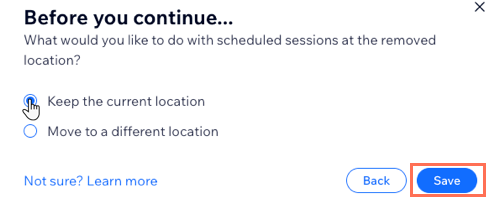
- 저장을 클릭합니다.
- 페이지 상단에서 저장을 클릭합니다.